Implantação Manual
Implantar Cadastro de Material Permanente
Cadastrar material permanente
A regra geral para entrada de bens no patrimônio é pelo almoxarifado, que no SIADS é feita no Subsistema "ESTOQUE". Entretanto, quando o bem já pertence ao patrimônio da Unidade, porém ainda não está registrado no SIADS, o cadastramento deve ocorrer por implantação.
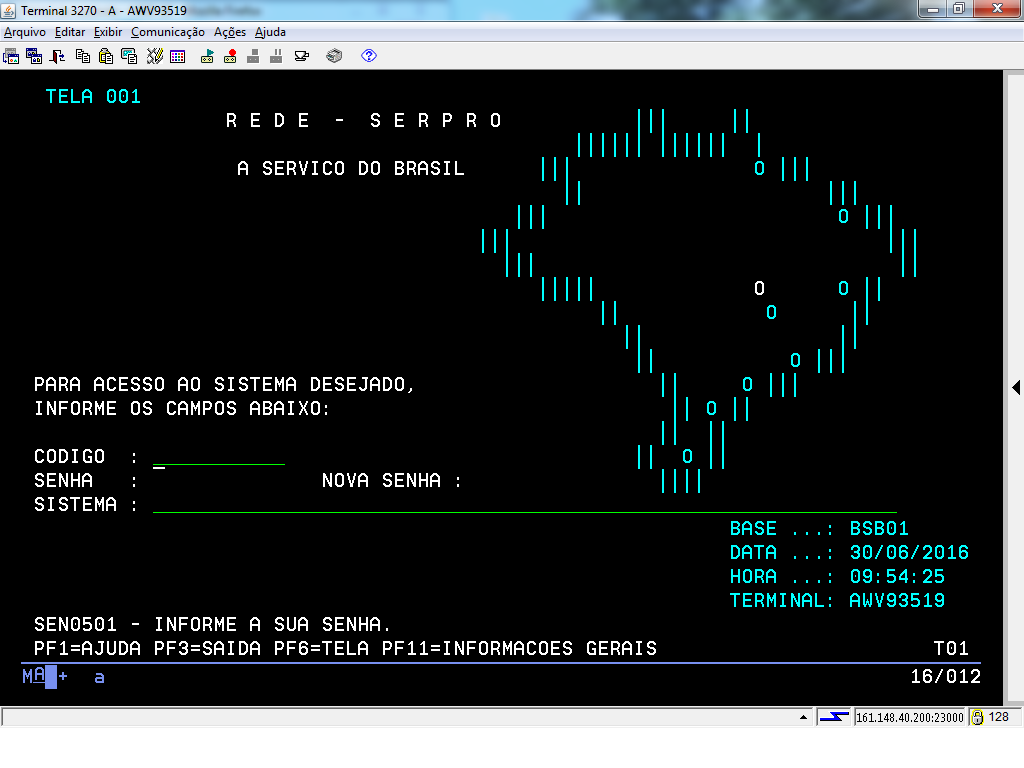
Para acessar o sistema, digite CPF e Senha e tecle "Enter".
Caso queria entrar direto no sistema, basta digitar, no campo "SISTEMA", o nome "SIADS".
(Etapa 1 de 14)
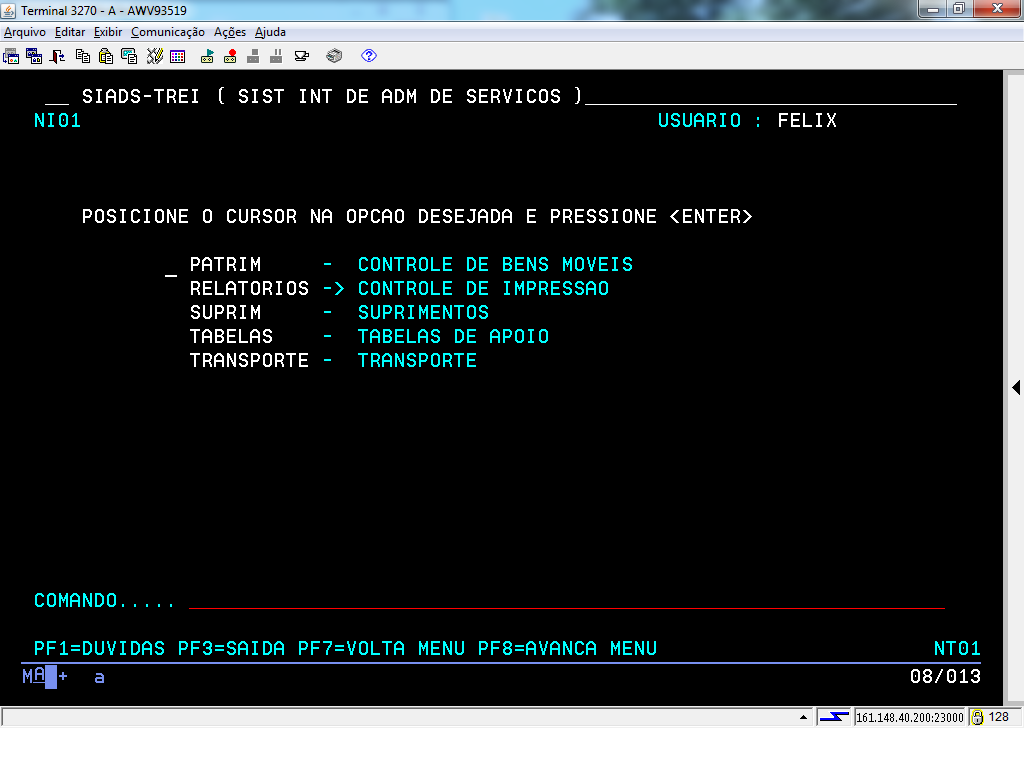
Para acessar as aplicações, coloque o cursor na linha da aplicação correspondente ("PATRIM") e tecle "Enter" para prosseguir.
(Etapa 2 de 14)
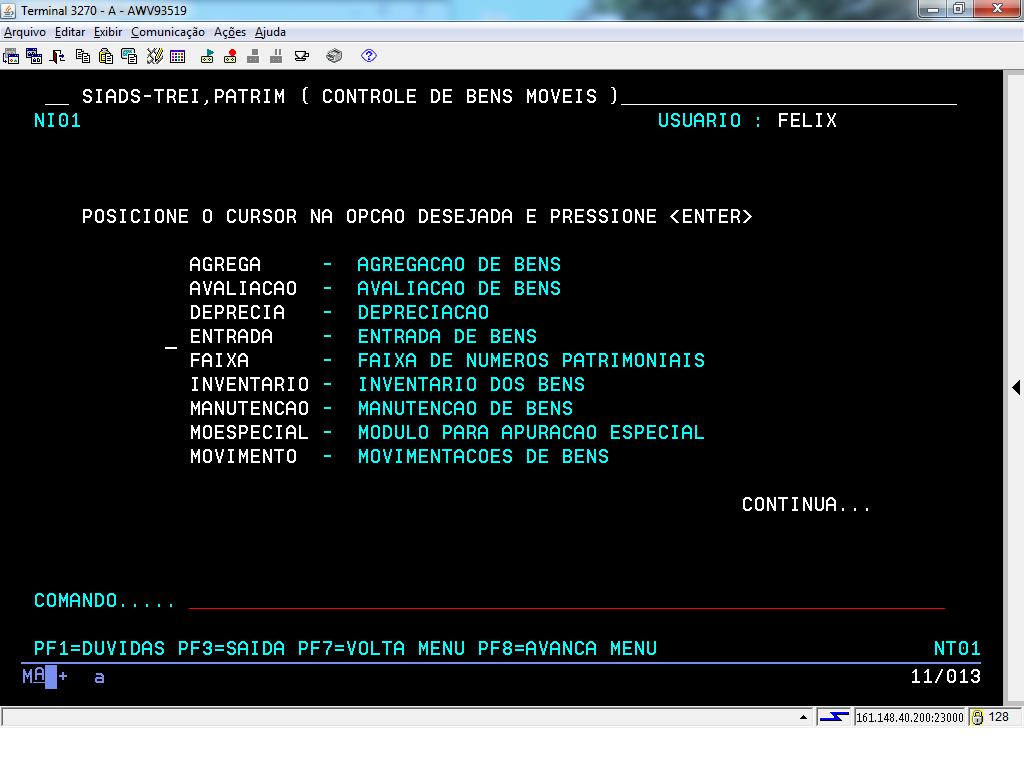
Coloque o cursor na linha da aplicação "ENTRADA" e tecle "Enter".
(Etapa 3 de 14)
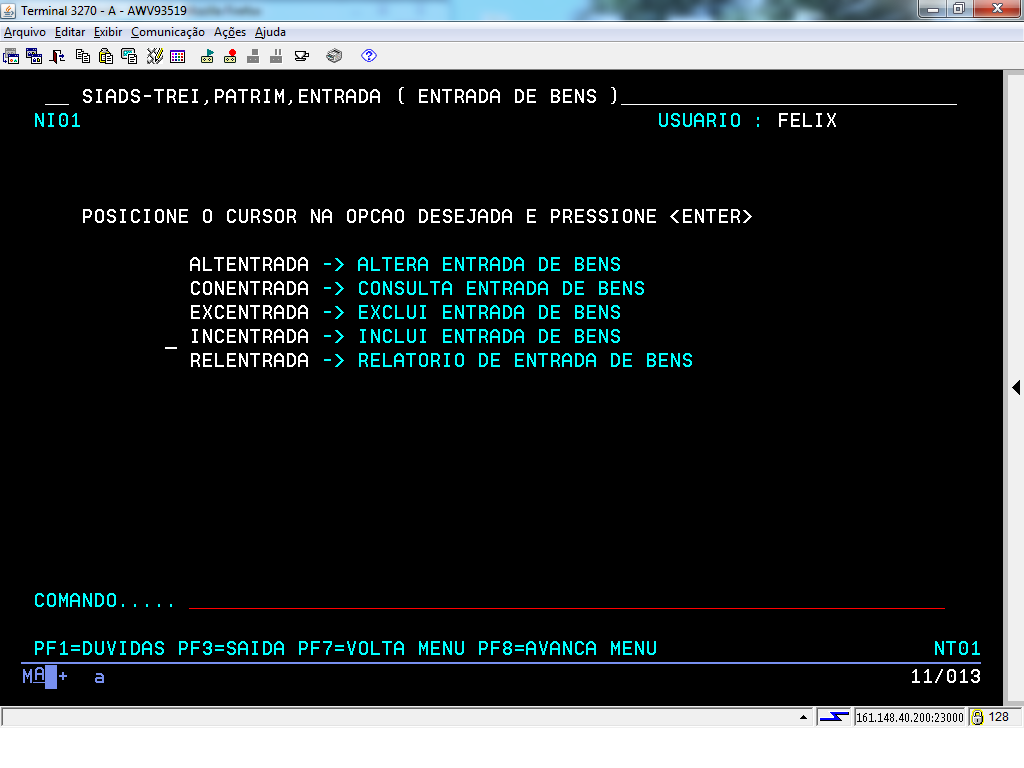
Para fazer a inclusão de bens, coloque o cursor na linha da aplicação "INCENTRADA" e tecle "Enter".
(Etapa 4 de 14)
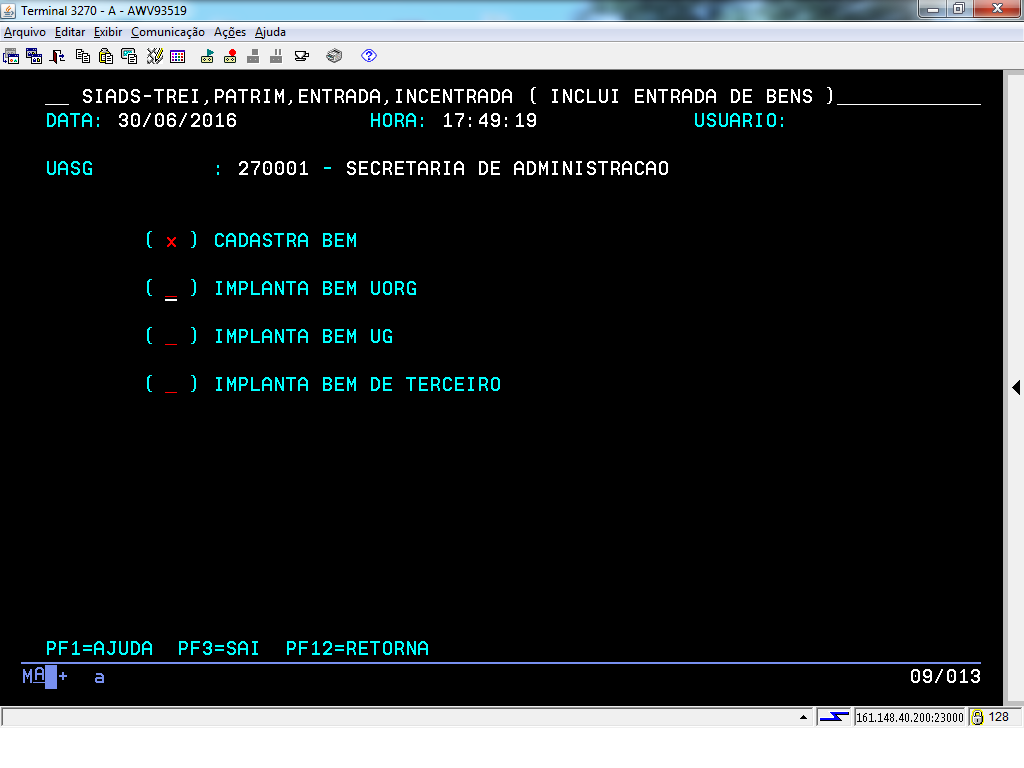
Para fazer o cadastro de bens, coloque "X" na linha da aplicação "CADASTRA BEM" e tecle "Enter".
(Etapa 5 de 14)
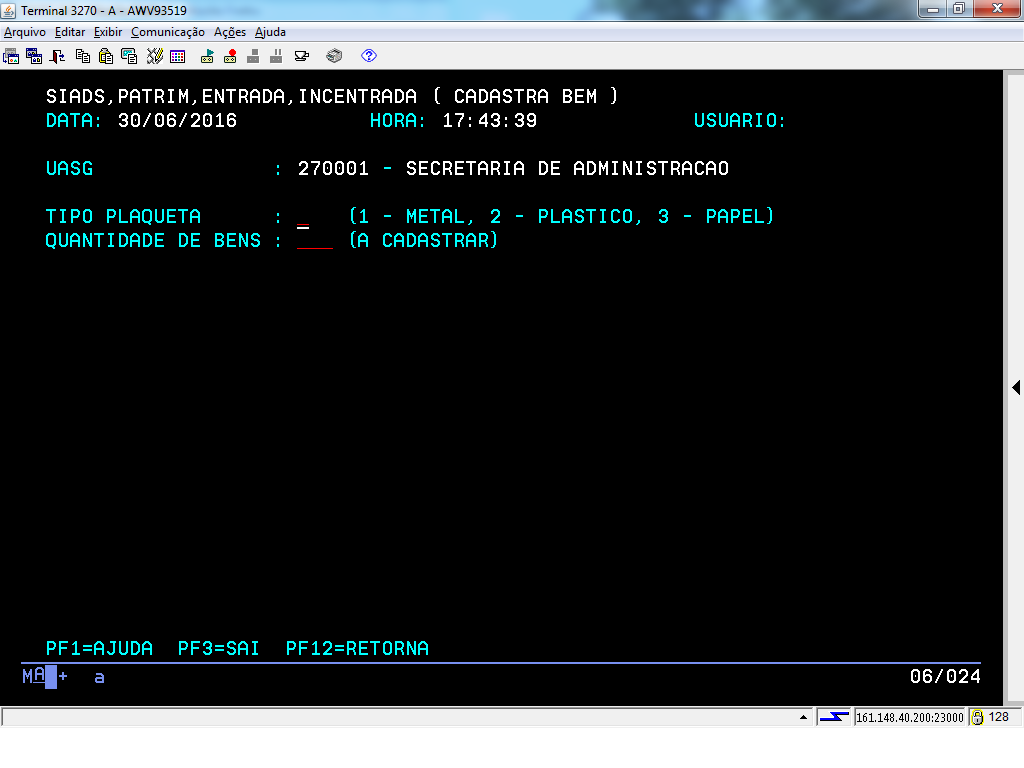
Informe um dos tipos de plaqueta, digitando o número correspondente ao item:
1 - METAL;
2 - PLASTICO;
3 - PAPEL.
Informe a "QUANTIDADE DE BENS". O SIADS aceita o cadastramento de até 999 bens por vez, desde que todos possuam as mesmas características.
1 - METAL;
2 - PLASTICO;
3 - PAPEL.
Informe a "QUANTIDADE DE BENS". O SIADS aceita o cadastramento de até 999 bens por vez, desde que todos possuam as mesmas características.
Tecle "Enter" para prosseguir.
(Etapa 6 de 14)
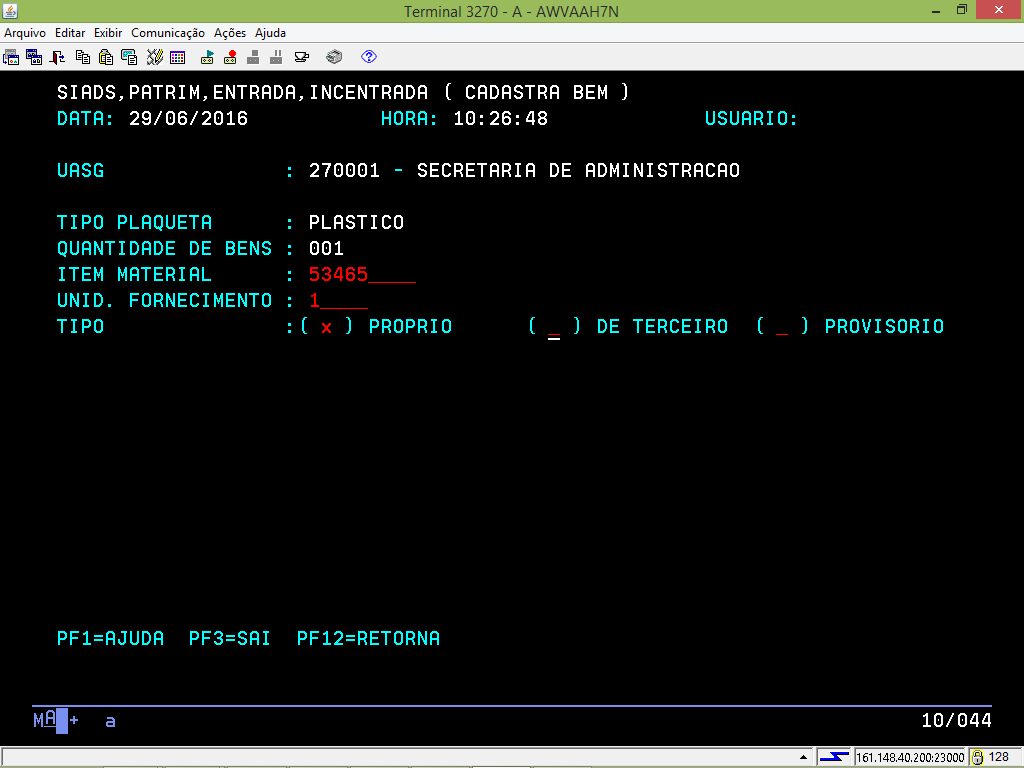
Preencha os campos em vermelho: "ITEM DE MATERIAL", "UNIDADE DE FORNECIMENTO" E "TIPO DE MATERIAL".
Após o preenchimento, tecle "Enter".
Após o preenchimento, tecle "Enter".
(Etapa 7 de 14)
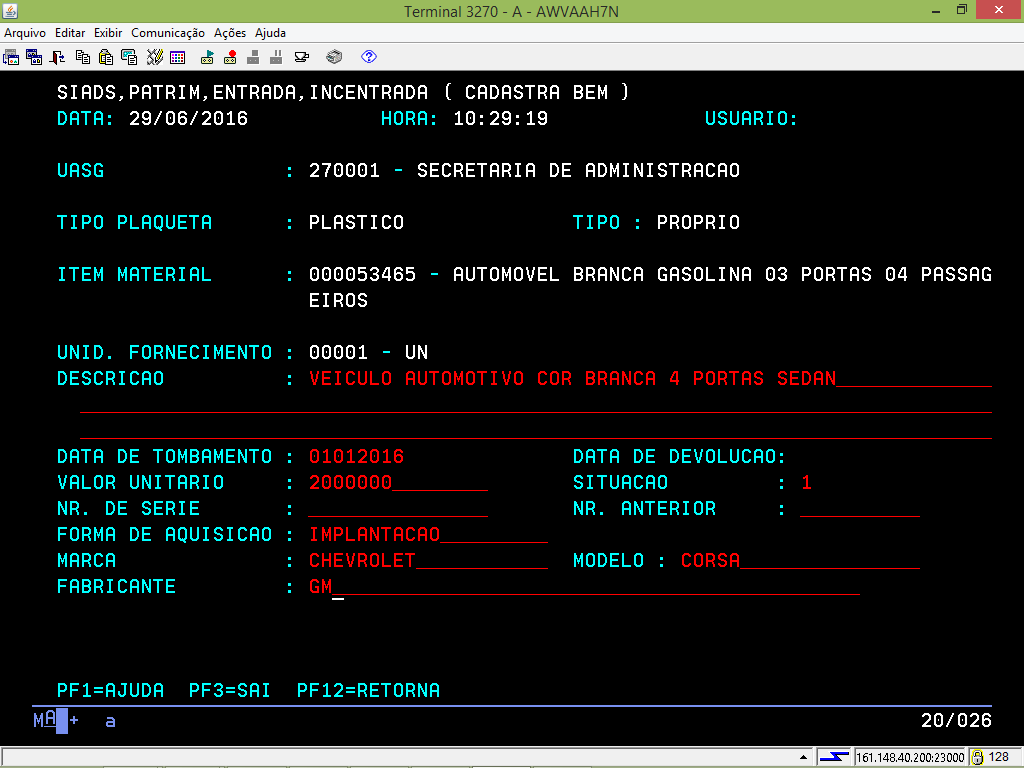
Preencha os campos:"DESCRICAO", com a descrição complementar (não obrigatório) "DATA DE TOMBAMENTO" "VALOR UNITARIO" "SITUACAO" "NR. DE SERIE" (não obrigatório) "NR. ANTERIOR" (não obrigatório) "FORMA DE AQUISICAO" "MARCA" (não obrigatório) "MODELO" (não obrigatório) "FABRICANTE" (não obrigatório)
(Etapa 8 de 14)
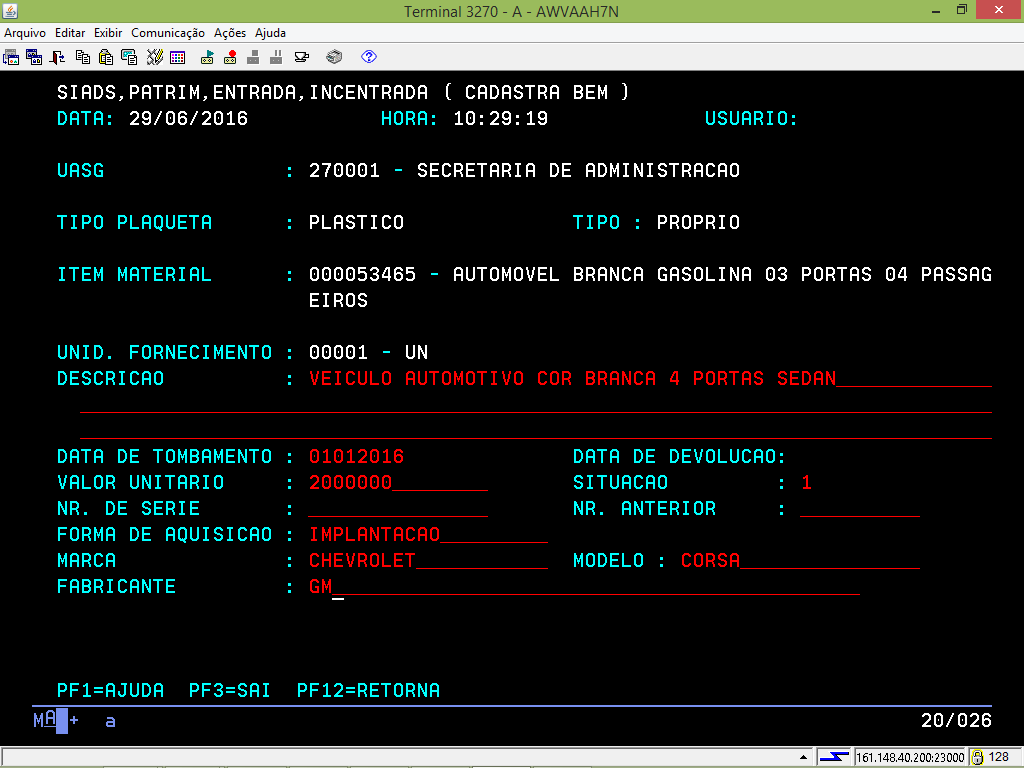
Após o preenchimento, tecle "Enter" para prosseguir.
(Etapa 9 de 14)
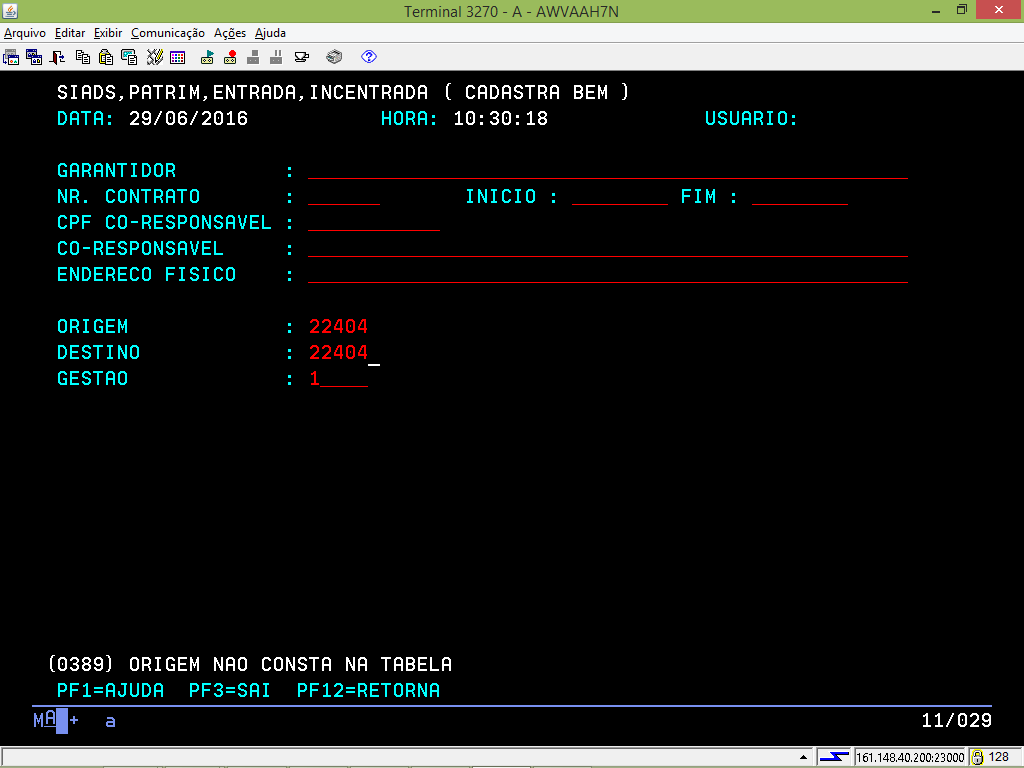
Os campos "GARANTIDOR", "NR. CONTRATO", "INICIO", "FIM", "CPF CO-RESPONSAVEL", "CO-RESPONSAVEL" e "ENDERECO FISICO" não são obrigatórios.
Entretanto, é um boa prática preenchê-los.
Entretanto, é um boa prática preenchê-los.
(Etapa 10 de 14)
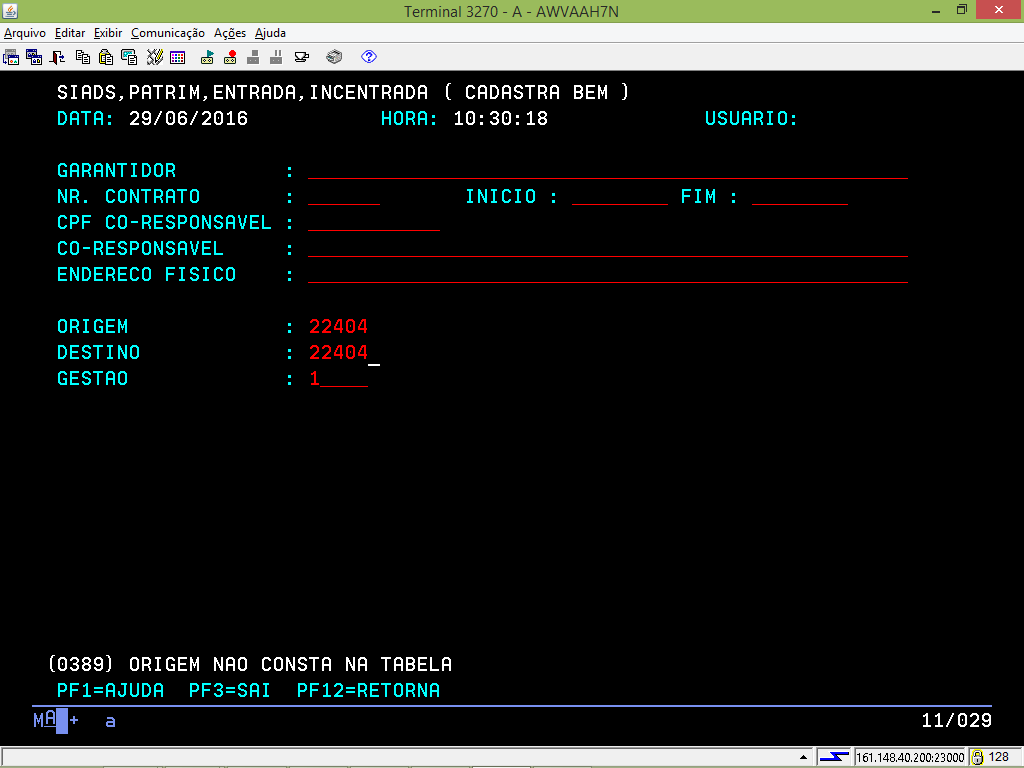
O preenchimento dos campos "ORIGEM" e "DESTINO" são obrigatórios e ambos devem ter o código da UORG onde o bem ficará alocado.
Após o preenchimento, tecle "Enter".
Após o preenchimento, tecle "Enter".
(Etapa 11 de 14)

Digite "S" para confirmar o cadastro, "N" para cancelar ou "A" para continuar a edição.
(Etapa 12 de 14)
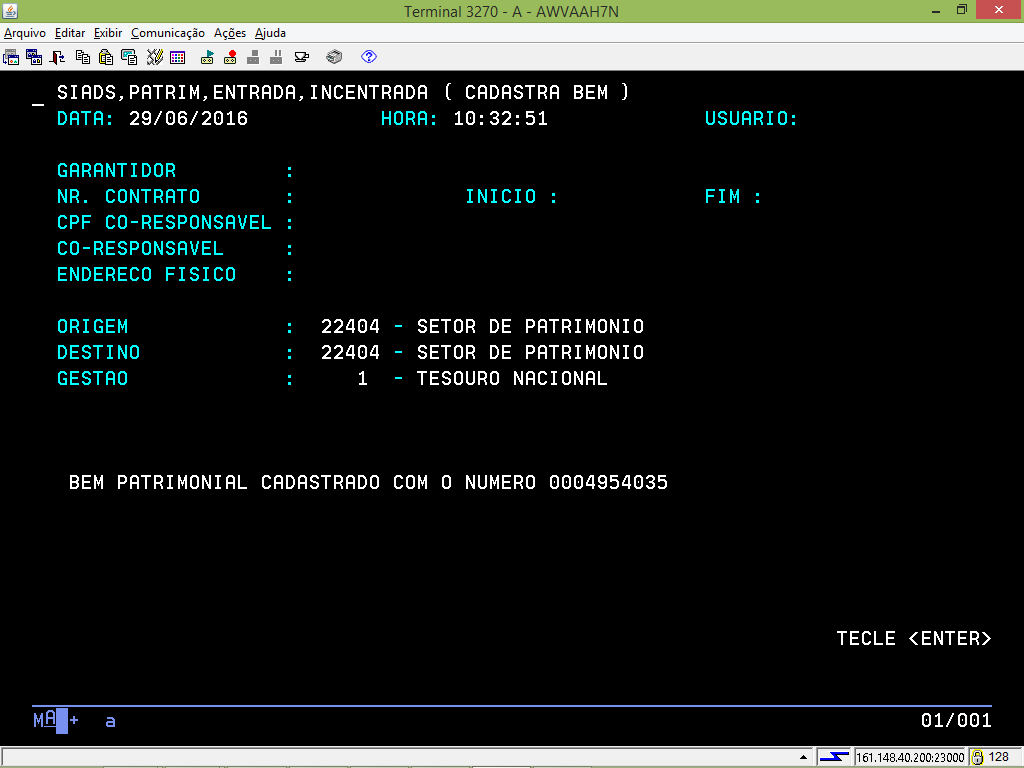
Quando a confirmação for concluída, o SIADS trará o número de patrimônio do(s) bem(ens) cadastrado(s).
O bem deve receber uma plaqueta com este número de patrimônio.
Tecle "Enter" para continuar.
O bem deve receber uma plaqueta com este número de patrimônio.
Tecle "Enter" para continuar.
(Etapa 13 de 14)
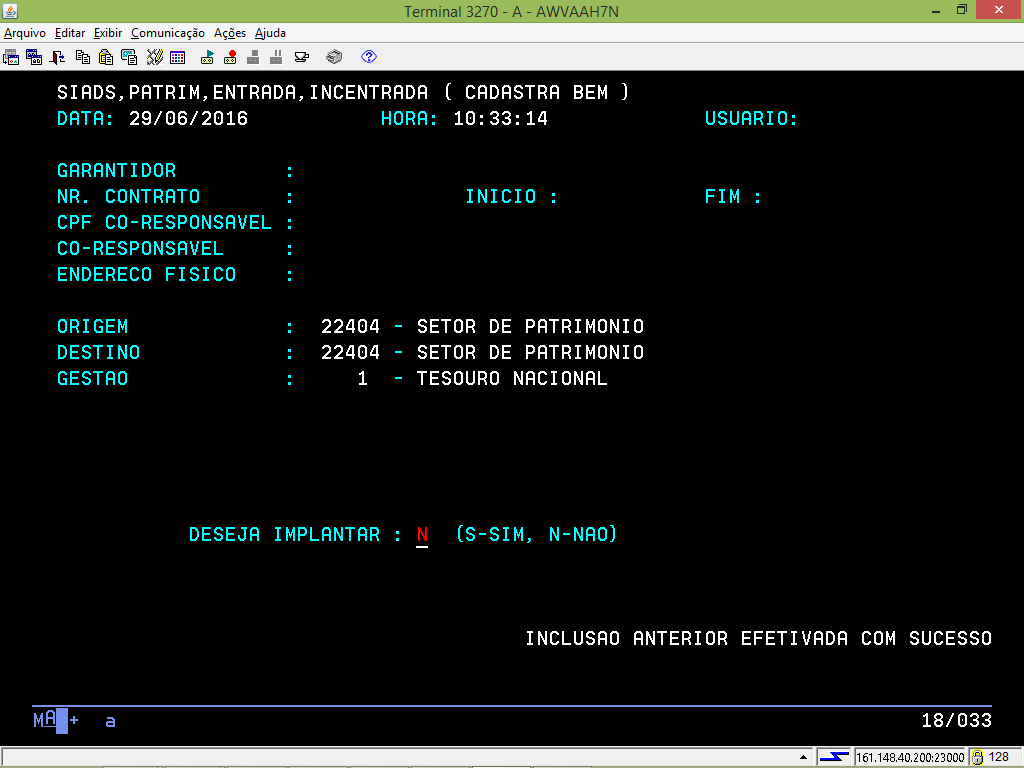
Será apresentada uma tela de confirmação da implantação.
Digite "N" para NÃO IMPLANTAR, pois é indicada a implantação apenas após o término do cadastro de todos os bens da UG.
Digite "N" para NÃO IMPLANTAR, pois é indicada a implantação apenas após o término do cadastro de todos os bens da UG.
Após digitar "N", tecle "Enter" para efetivar o cadastro.
(Etapa 14 de 14)
FIM da demonstração
voltarúltima etapa
reverdesde o início
voltar parapágina inicial
fechardemonstração
próximademonstração